Przekierowanie myluckystarting.com
Porywacz przeglądarkiZnany również jako: myluckystarting.com (porywacz przeglądarki)
Otrzymaj bezpłatne skanowanie i sprawdź, czy twój komputer jest zainfekowany.
USUŃ TO TERAZAby korzystać z w pełni funkcjonalnego produktu, musisz kupić licencję na Combo Cleaner. Dostępny jest 7-dniowy bezpłatny okres próbny. Combo Cleaner jest własnością i jest zarządzane przez RCS LT, spółkę macierzystą PCRisk.
Jak wyeliminować przekierowania przeglądarki do myluckystarting.com?
Czym jest myluckystarting.com?
Deweloperzy prezentują myluckystarting.com jako wysokiej jakości wyszukiwarkę internetową, która znacznie ulepsza przeglądanie Internetu przez użytkowników, uzyskując lepsze wyniki wyszukiwania. Na pierwszy rzut oka myluckystarting.com może wydawać się całkowicie legalna i poręczna. Warto jednak zauważyć, że myluckystarting.com jest promowana za pomocą zwodniczych konfiguratorów pobierania/instalowania, które porywają przeglądarki internetowe i podstępnie modyfikują ich ustawienia. Poza tym ta nieuczciwa strona ciągle śledzi przeglądanie Internetu przez użytkowników, generując lepsze wyniki wyszukiwania.
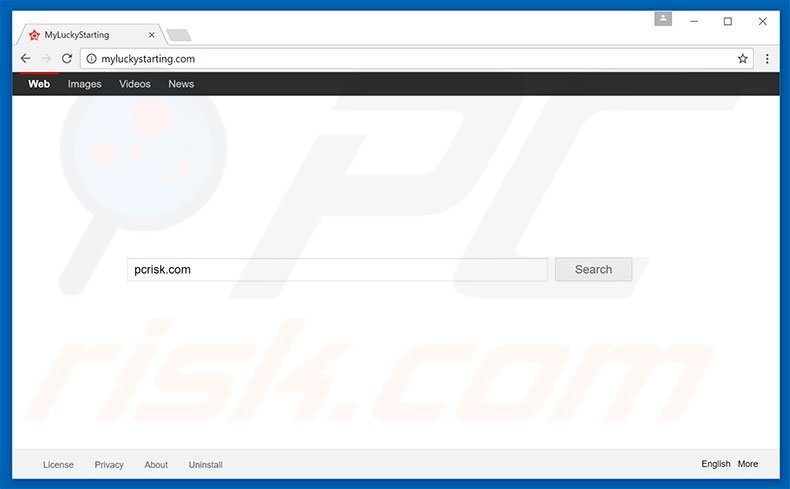
Zwodnicze konfiguratory porywają przeglądarki internetowe (Internet Explorer, Google Chrome, Mozilla Firefox) i podstępnie przypisują ustawienia adresu nowej zakładki, domyślnej wyszukiwarki i strony domowej do myluckystarting.com. Ponadto dołączają ten adres URL do każdego skrótu docelowego przeglądarek. Z tego powodu użytkownicy są automatycznie przekierowywani na stronę myluckystarting.com za każdym razem, gdy przeszukują Internet poprzez pasek adresu URL lub po prostu otwierają przeglądarkę/nową kartę przeglądarki. Takie przekierowania znacznie zmniejszają doświadczenie przeglądania internetowego. Jakby tego było mało, użytkownicy nie mogą przywrócić powyższych zmian. Badania ujawniły, że konfiguratory instalują kilka aplikacji/wtyczek przeglądarki innych firm (tzw. "obiekty pomocnicze"). Te aplikacje i dodatki są używane do ponownego przypisania ustawień przeglądarek internetowych za każdym razem, gdy podejmowane są próby ich zmiany. Dlatego przywrócenie przeglądarek do ich poprzedniego stanu staje się po prostu niemożliwe. Użytkownicy powinni również wiedzieć, że ich aktywność przeglądania Internetu jest stale monitorowana, ponieważ "obiekty pomocnicze" (jak również myluckystarting.com) stale zapisują adresy Protokołu Internetowego (IP), odwiedzane adresy URL, przeglądane strony i inne podobne informacje. Po ich zebraniu dane są udostępniane stronom trzecim (potencjalnie cyberprzestępcom). W związku z tym istnieje wysokie prawdopodobieństwo, że zbierane informacje zawierają dane osobowe. Strony trzecie mogą próbować generować przychody poprzez nadużywanie danych osobowych użytkowników. Dlatego też śledzenie informacji może doprowadzić do poważnych problemów prywatności, a nawet kradzieży tożsamości. Użytkownicy, którzy napotykają niechciane przekierowania na stronę myluckystarting.com, powinni natychmiast odinstalować wszystkie podejrzane aplikacje i wtyczki przeglądarki. Ta strona nigdy nie powinna być odwiedzana.
Istnieją dziesiątki fałszywych wyszukiwarek całkowicie identycznych z myluckystarting.com. Lista przykładów zawiera (ale nie ogranicza się) do myluckypage123.com, myluckysearching.com, myluckysurfing.com i wielu innych. Każda z nich wygląda i zachowuje się dokładnie tak samo. Oferując ulepszone funkcje wyszukiwania i inne użyteczne funkcje, fałszywe wyszukiwarki sprawiają, że użytkownicy uważają, że strony te są całkowicie uzasadnione i poręczne. Jednak prawdziwym i jedynym celem każdej fałszywej wyszukiwarki jest generowanie przychodów dla programistów. Z tego powodu regularni użytkownicy nie otrzymują żadnej rzeczywistej wartości. Fałszywe wyszukiwarki nie tylko powodują niechciane przekierowania, ale również ciągle zapisują różne informacje.
Jak zainstalowałem myluckystarting.com na moim komputerze?
Jak wspomniano powyżej, programiści promują tę nielegalną stronę przy użyciu nieuczciwych konfiguratorów pobierania/instalacji. Ta zwodnicza metoda marketingu nazywa się "sprzedażą wiązaną". Deweloperzy wiedzą, że użytkownicy często zaniedbują proces pobierania/instalacji i pomijają większość kroków. Z tego powodu wszystkie szczegóły modyfikacji ustawień przeglądarki są ukrywane we „Własnych"/"Zaawansowanych" opcjach tych procedur. Poprzez ostrożne pomijanie tych ustawień, użytkownicy nieumyślnie przyznają konfiguratorom uprawnienia do modyfikowania różnych opcji. Ponadto użytkownicy narażają system na ryzyko różnych infekcji, a swoją prywatność na zagrożenia.
Jak uniknąć instalowania potencjalnie niechcianych aplikacji?
W celu uniknięcia tej sytuacji użytkownicy muszą być bardzo ostrożni podczas pobierania i instalowania oprogramowania. Zawsze upewnij się, że wybierasz „Własne"/"Zaawansowane" ustawienia, dokładnie przeanalizuj każdy krok i odrzuć wszystkie oferty pobrania/zainstalowania dodatkowych aplikacji. Kluczem do bezpieczeństwa komputera jest ostrożność.
Natychmiastowe automatyczne usunięcie malware:
Ręczne usuwanie zagrożenia może być długim i skomplikowanym procesem, który wymaga zaawansowanych umiejętności obsługi komputera. Combo Cleaner to profesjonalne narzędzie do automatycznego usuwania malware, które jest zalecane do pozbycia się złośliwego oprogramowania. Pobierz je, klikając poniższy przycisk:
POBIERZ Combo CleanerPobierając jakiekolwiek oprogramowanie wyszczególnione na tej stronie zgadzasz się z naszą Polityką prywatności oraz Regulaminem. Aby korzystać z w pełni funkcjonalnego produktu, musisz kupić licencję na Combo Cleaner. Dostępny jest 7-dniowy bezpłatny okres próbny. Combo Cleaner jest własnością i jest zarządzane przez RCS LT, spółkę macierzystą PCRisk.
Szybkie menu:
- Czym jest myluckystarting.com?
- KROK 1. Deinstalacja potencjalnie niechcianych aplikacji przy użyciu Panelu sterowania.
- KROK 2. Usuwanie przekierowania myluckystarting.com z Internet Explorer.
- KROK 3. Usuwanie porywacza przeglądarki myluckystarting.com z Google Chrome.
- KROK 4. Usuwanie strony domowej i domyślnej wyszukiwarki myluckystarting.com z Mozilla Firefox.
- KROK 5. Usuwanie przekierowania myluckystarting.com z Safari.
- KROK 6. Usuwanie złośliwych rozszerzeń z Microsoft Edge.
Usuwanie przekierowania myluckystarting.com:
Użytkownicy Windows 10:

Kliknij prawym przyciskiem myszy w lewym dolnym rogu ekranu i w menu szybkiego dostępu wybierz Panel sterowania. W otwartym oknie wybierz Programy i funkcje.
Użytkownicy Windows 7:

Kliknij Start ("logo Windows" w lewym dolnym rogu pulpitu) i wybierz Panel sterowania. Zlokalizuj Programy i funkcje.
Użytkownicy macOS (OSX):

Kliknij Finder i w otwartym oknie wybierz Aplikacje. Przeciągnij aplikację z folderu Aplikacje do kosza (zlokalizowanego w Twoim Docku), a następnie kliknij prawym przyciskiem ikonę Kosza i wybierz Opróżnij kosz.
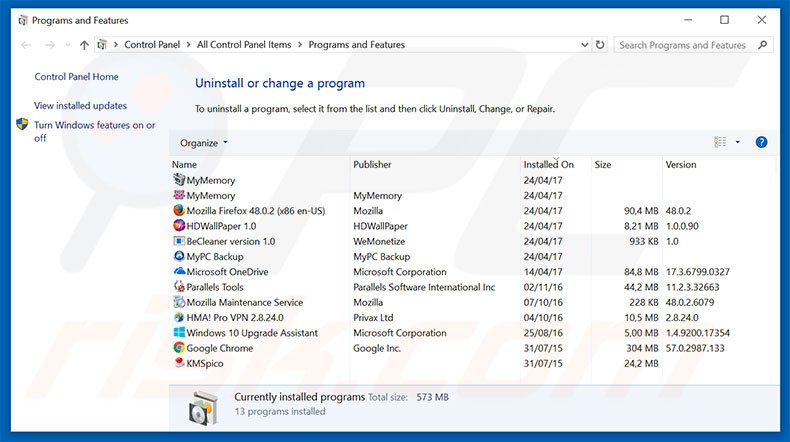
W oknie odinstalowywania programów spójrz na wszelkie ostatnio zainstalowane i potencjalnie niechciane aplikacje, wybierz te wpisy i kliknij przycisk "Odinstaluj" lub "Usuń".
Po odinstalowaniu potencjalnie niechcianego programu, który powoduje przekierowania na stronę myluckystarting.com, przeskanuj swój komputer pod kątem wszelkich pozostawionych niepożądanych składników. Zalecane oprogramowanie usuwania malware.
POBIERZ narzędzie do usuwania złośliwego oprogramowania
Combo Cleaner sprawdza, czy twój komputer został zainfekowany. Aby korzystać z w pełni funkcjonalnego produktu, musisz kupić licencję na Combo Cleaner. Dostępny jest 7-dniowy bezpłatny okres próbny. Combo Cleaner jest własnością i jest zarządzane przez RCS LT, spółkę macierzystą PCRisk.
Usuwanie strony domowej i domyślnej przeglądarki myluckystarting.com z przeglądarek internetowych:
Film pokazujący jak usunąć porywaczy przeglądarki:
 Usuwanie złośliwych dodatków z Internet Explorer:
Usuwanie złośliwych dodatków z Internet Explorer:
Usuwanie dodatków powiązanych z myluckystarting.com z Internet Explorer:
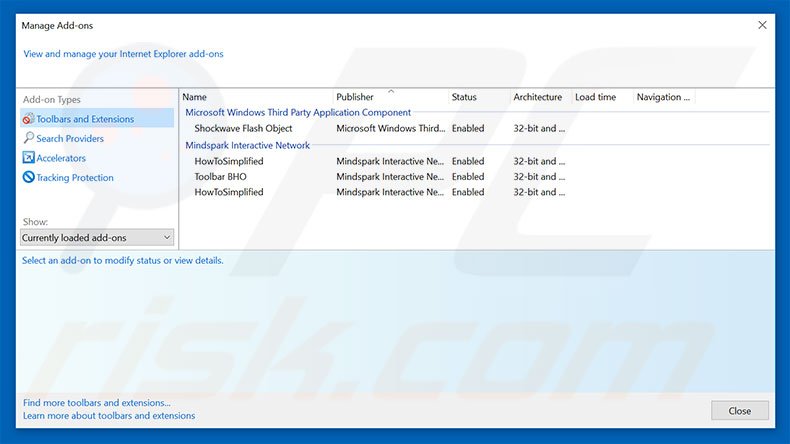
Kliknij ikonę "koła zębatego" ![]() (w prawym górnym rogu przeglądarki Internet Explorer) i wybierz "Zarządzaj dodatkami". Spójrz na wszelkie ostatnio zainstalowane podejrzane rozszerzenia przeglądarki, wybierz te wpisy i kliknij "Usuń".
(w prawym górnym rogu przeglądarki Internet Explorer) i wybierz "Zarządzaj dodatkami". Spójrz na wszelkie ostatnio zainstalowane podejrzane rozszerzenia przeglądarki, wybierz te wpisy i kliknij "Usuń".
Naprawa skrótu docelowego Internet Explorer:
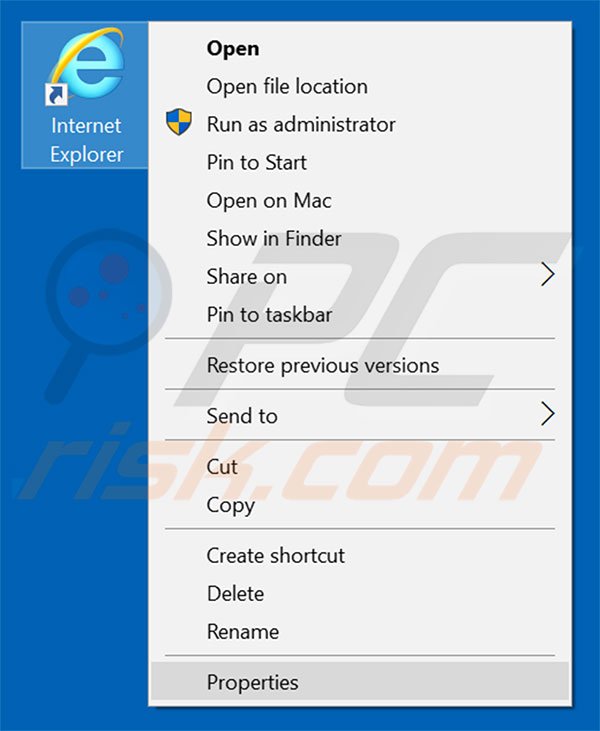
Ten porywacz przeglądarki zmienia pole „docelowe" skrótu Internet Explorer. Aby rozwiązać ten problem, znajdź skrót na pulpicie, a następnie kliknij go prawym przyciskiem myszy. W otwartym menu wybierz "Właściwości". W otwartym oknie zlokalizuj i wyeliminuj tekst pola docelowego (hxxp://www.myluckystarting.com/...), który jest wprowadzony po "C:\Program Files\Internet Explorer\iexplore.exe".
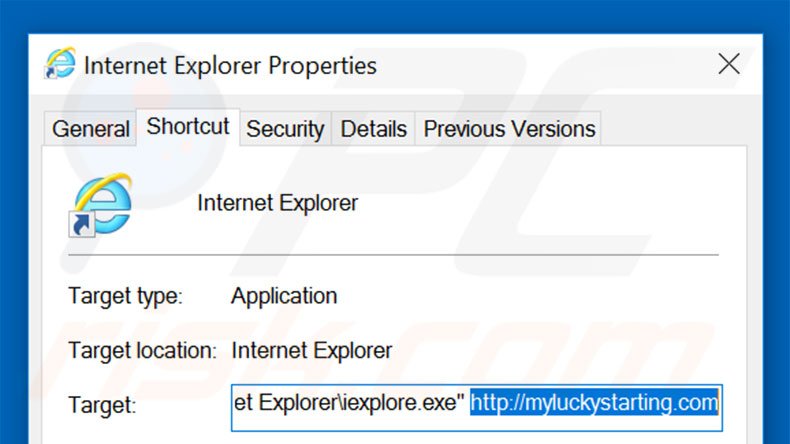
Zmiana twojej strony domowej:
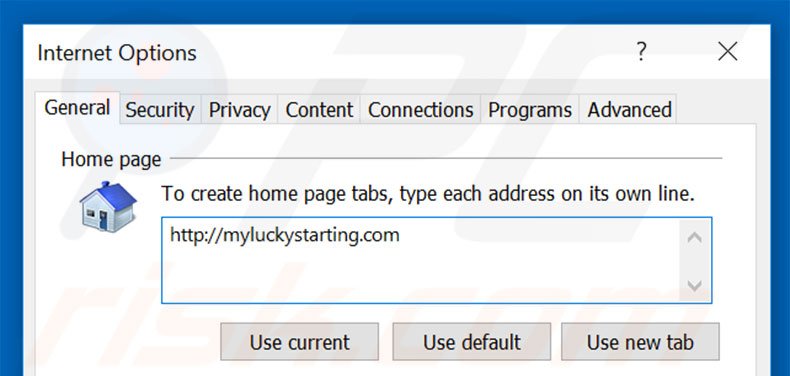
Kliknij ikonę "koła zębatego" ![]() (w prawym górnym rogu przeglądarki Internet Explorer) i wybierz "Opcje internetowe". W otwartym oknie usuń hxxp://www.myluckystarting.com i wprowadź preferowaną domenę, która otworzy się przy każdym uruchomieniu Internet Explorer. Możesz również wprowadzić about: blank, aby otworzyć pustą stronę przy uruchomieniu Internet Explorer.
(w prawym górnym rogu przeglądarki Internet Explorer) i wybierz "Opcje internetowe". W otwartym oknie usuń hxxp://www.myluckystarting.com i wprowadź preferowaną domenę, która otworzy się przy każdym uruchomieniu Internet Explorer. Możesz również wprowadzić about: blank, aby otworzyć pustą stronę przy uruchomieniu Internet Explorer.
Zmiana Twojej domyślnej wyszukiwarki:
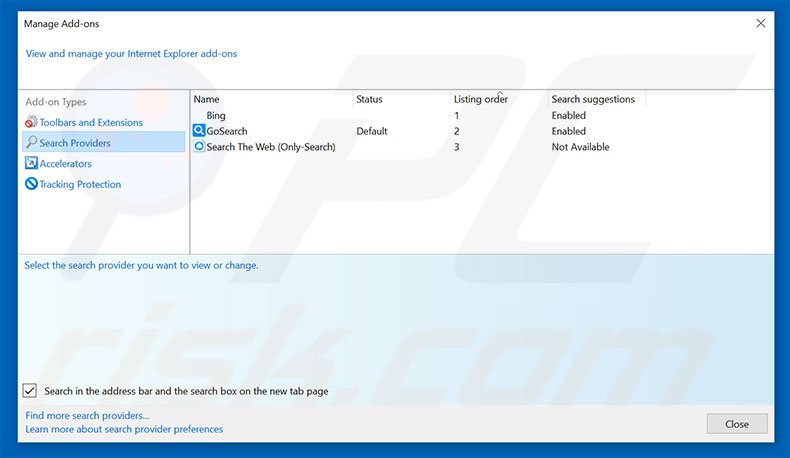
Kliknij ikonę "koła zębatego" ![]() (w prawym górnym rogu przeglądarki Internet Explorer) i wybierz "Zarządzaj dodatkami". W otwartym oknie wybierz "Dostawców wyszukiwania", ustaw "Google", "Bing" lub inną preferowaną wyszukiwarkę jako domyślną, a następnie usuń "myluckystarting".
(w prawym górnym rogu przeglądarki Internet Explorer) i wybierz "Zarządzaj dodatkami". W otwartym oknie wybierz "Dostawców wyszukiwania", ustaw "Google", "Bing" lub inną preferowaną wyszukiwarkę jako domyślną, a następnie usuń "myluckystarting".
Metoda opcjonalna:
Jeśli nadal występują problemy z usunięciem myluckystarting.com (porywacz przeglądarki), możesz zresetować ustawienia programu Internet Explorer do domyślnych.
Użytkownicy Windows XP: Kliknij Start i kliknij Uruchom. W otwartym oknie wpisz inetcpl.cpl. W otwartym oknie kliknij na zakładkę Zaawansowane, a następnie kliknij Reset.

Użytkownicy Windows Vista i Windows 7: Kliknij logo systemu Windows, w polu wyszukiwania wpisz inetcpl.cpl i kliknij enter. W otwartym oknie kliknij na zakładkę Zaawansowane, a następnie kliknij Reset.

Użytkownicy Windows 8: Otwórz Internet Explorer i kliknij ikonę koła zębatego. Wybierz Opcje internetowe.

W otwartym oknie wybierz zakładkę Zaawansowane.

Kliknij przycisk Reset.

Potwierdź, że chcesz przywrócić ustawienia domyślne przeglądarki Internet Explorer, klikając przycisk Reset.

 Usuwanie złośliwych rozszerzeń z Google Chrome:
Usuwanie złośliwych rozszerzeń z Google Chrome:
Usuwanie rozszerzeń powiązanych z myluckystarting.com z Google Chrome:
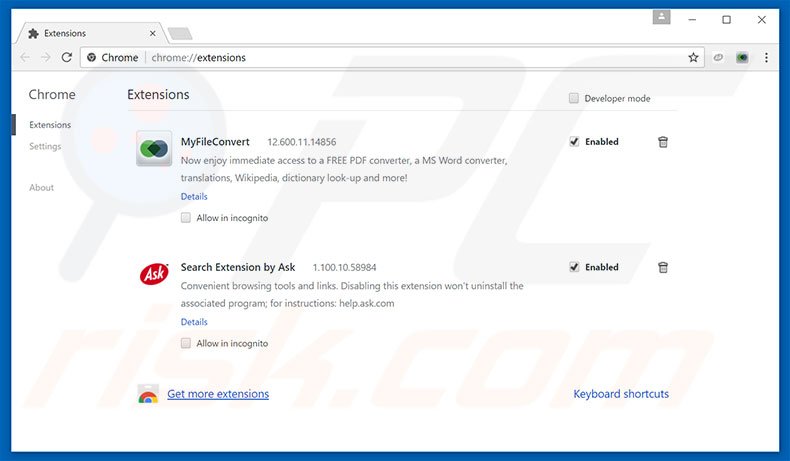
Kliknij ikonę menu Chrome ![]() (w prawym górnym rogu przeglądarki Google Chrome), wybierz "Narzędzia" i kliknij "Rozszerzenia". Zlokalizuj wszelkie ostatnio zainstalowane podejrzane dodatki przeglądarki, wybierz te wpisy i kliknij na ikonę kosza.
(w prawym górnym rogu przeglądarki Google Chrome), wybierz "Narzędzia" i kliknij "Rozszerzenia". Zlokalizuj wszelkie ostatnio zainstalowane podejrzane dodatki przeglądarki, wybierz te wpisy i kliknij na ikonę kosza.
Naprawa skrótu docelowego Google Chrome:
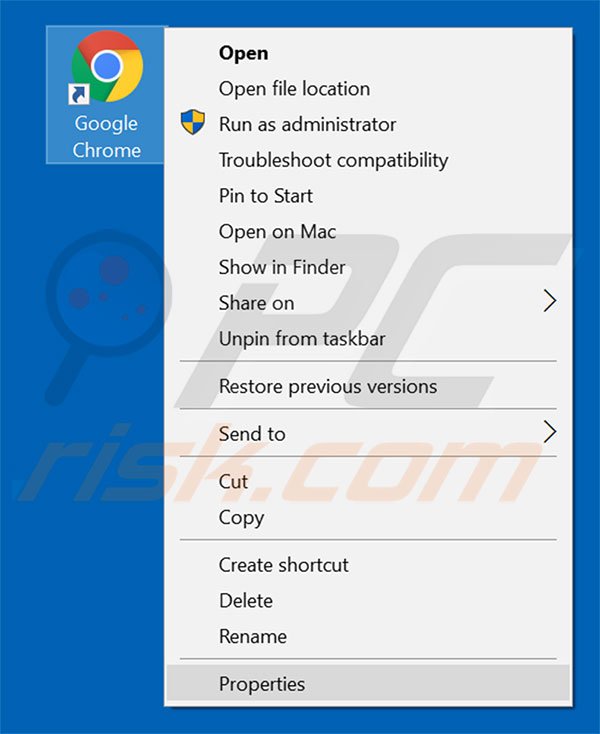
Ten porywacz przeglądarki modyfikuje pole „docelowe" skrótu Google Chrome. Aby rozwiązać ten problem, znajdź skrót na pulpicie, a następnie kliknij go prawym przyciskiem myszy. W otwartym menu wybierz "Właściwości". W otwartym oknie odszukaj pole docelowe i wyeliminuj cały tekst (hxxp://www.myluckystarting.com/...), który jest wprowadzony po "C:\Program Files\Google\Chrome\Application\chrome.exe"
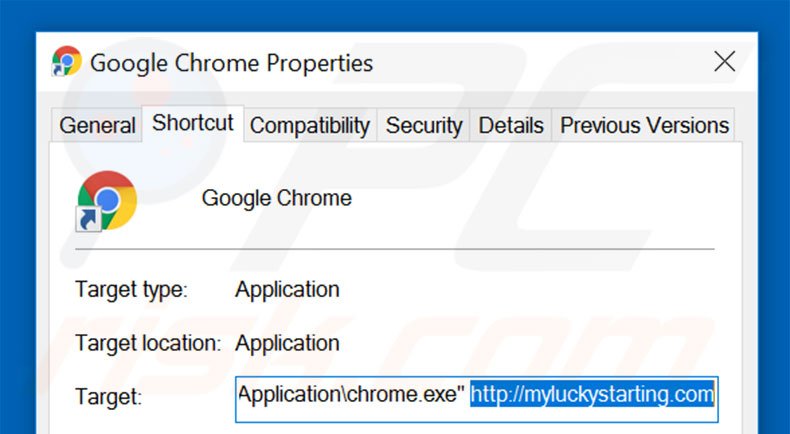
Zmiana twojej strony domowej:
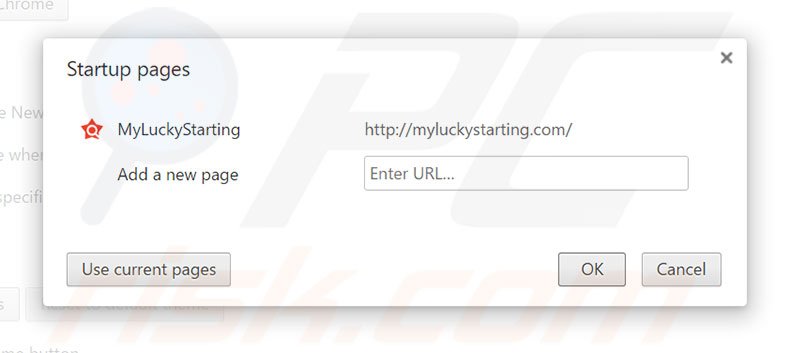
Kliknij ikonę menu Chrome ![]() (w prawym górnym rogu przeglądarki Google Chrome), wybierz „Ustawienia". W sekcji "Na starcie" kliknij "ustawienia strony", umieść kursor myszy nad myluckystarting.com i kliknij symbol X. Teraz możesz dodać swoją preferowaną stronę internetową jako swoją stronę domową.
(w prawym górnym rogu przeglądarki Google Chrome), wybierz „Ustawienia". W sekcji "Na starcie" kliknij "ustawienia strony", umieść kursor myszy nad myluckystarting.com i kliknij symbol X. Teraz możesz dodać swoją preferowaną stronę internetową jako swoją stronę domową.
Zmiana twojej domyślnej wyszukiwarki:
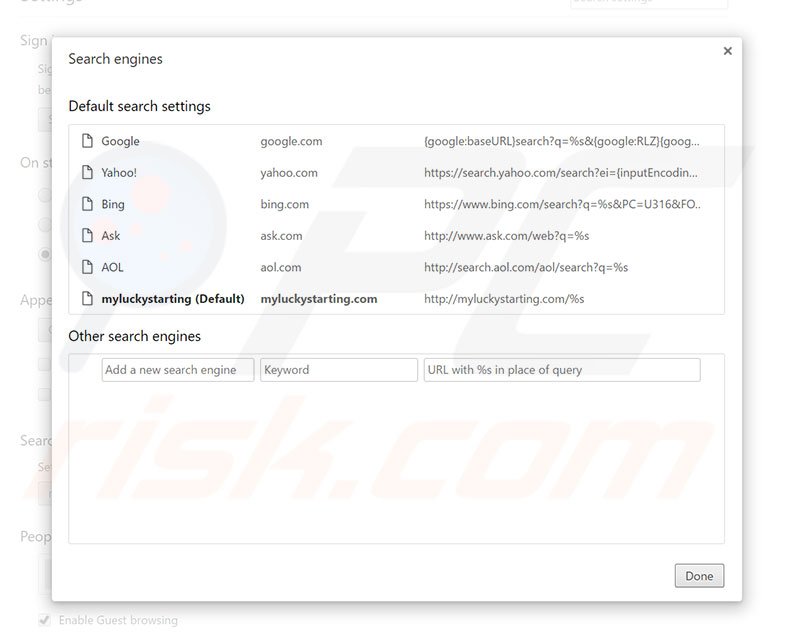
Aby zmienić swoją domyślną wyszukiwarkę w Google Chrome: Kliknij ikonę menu ![]() (w prawym górnym rogu przeglądarki Google Chrome) i wybierz "Ustawienia". W sekcji "Szukaj" kliknij "Zarządzaj wyszukiwarkami...", usuń "myluckystarting.com" i dodaj lub wybierz swoją preferowaną.
(w prawym górnym rogu przeglądarki Google Chrome) i wybierz "Ustawienia". W sekcji "Szukaj" kliknij "Zarządzaj wyszukiwarkami...", usuń "myluckystarting.com" i dodaj lub wybierz swoją preferowaną.
Metoda opcjonalna:
Jeśli nadal masz problem z usunięciem myluckystarting.com (porywacz przeglądarki), przywróć ustawienia swojej przeglądarki Google Chrome. Kliknij ikonę menu Chrome ![]() (w prawym górnym rogu Google Chrome) i wybierz Ustawienia. Przewiń w dół do dołu ekranu. Kliknij link Zaawansowane….
(w prawym górnym rogu Google Chrome) i wybierz Ustawienia. Przewiń w dół do dołu ekranu. Kliknij link Zaawansowane….

Po przewinięciu do dołu ekranu, kliknij przycisk Resetuj (Przywróć ustawienia do wartości domyślnych).

W otwartym oknie potwierdź, że chcesz przywrócić ustawienia Google Chrome do wartości domyślnych klikając przycisk Resetuj.

 Usuwanie złośliwych wtyczek z Mozilla Firefox:
Usuwanie złośliwych wtyczek z Mozilla Firefox:
Usuwanie dodatków powiązanych z myluckystarting.com z Mozilla Firefox:
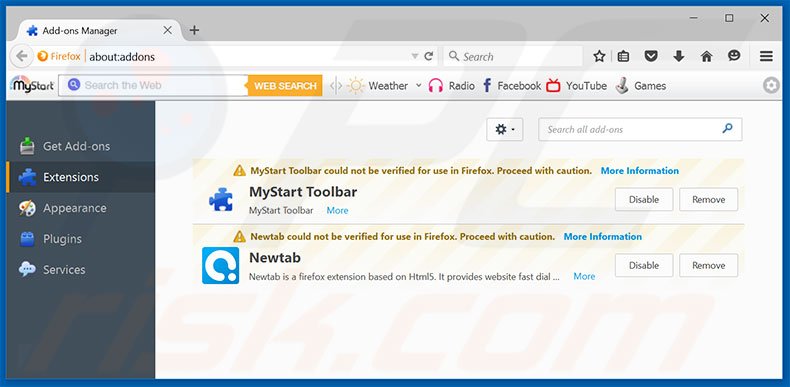
Kliknij menu Firefox ![]() (w prawym górnym rogu okna głównego) i wybierz "Dodatki". Kliknij "Rozszerzenia" i w otwartym oknie usuń wszelkie inne ostatnio zainstalowane wtyczki przeglądarki.
(w prawym górnym rogu okna głównego) i wybierz "Dodatki". Kliknij "Rozszerzenia" i w otwartym oknie usuń wszelkie inne ostatnio zainstalowane wtyczki przeglądarki.
Naprawa skrótu docelowego Mozilla Firefox:
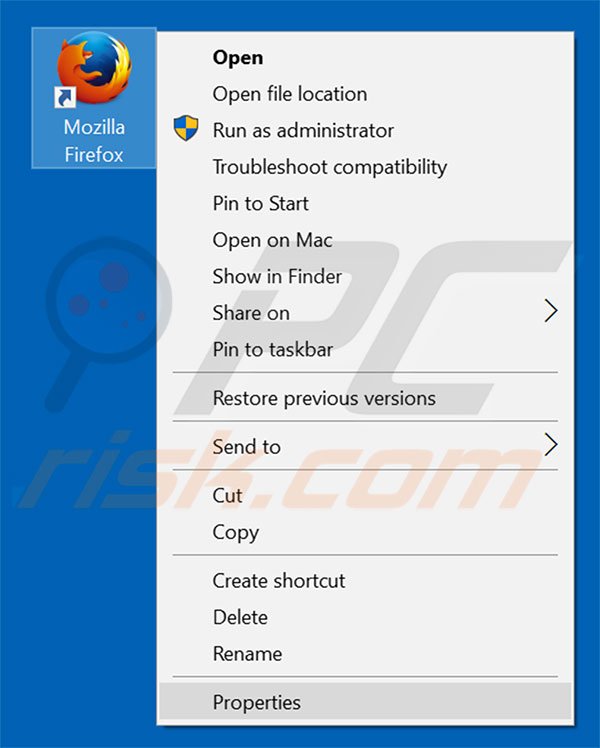
Ten porywacz przeglądarki zmienia pole „docelowe" skrótu Mozilla Firefox. Aby rozwiązać ten problem, znajdź skrót na pulpicie, a następnie go kliknij prawym przyciskiem myszy. W otwartym menu wybierz "Właściwości". W otwartym oknie odszukaj pole docelowe i wyeliminuj cały tekst (hxxp://www.myluckystarting.com/...), który został wprowadzony po "C:\Program Files\Mozilla Firefox\firefox.exe"
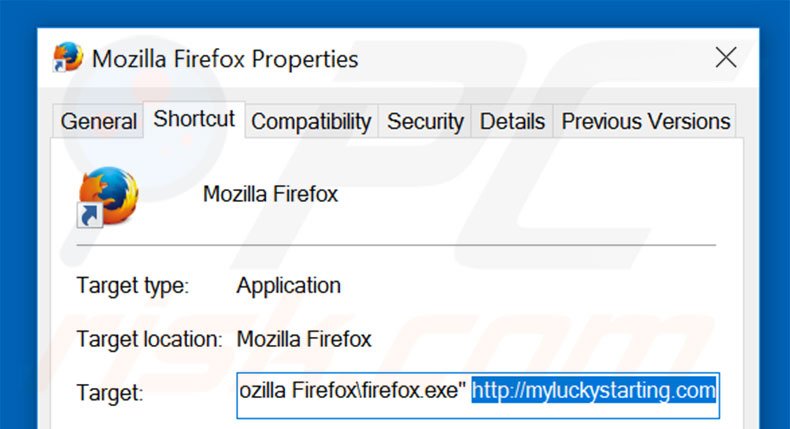
Zmiana twojej strony domowej:
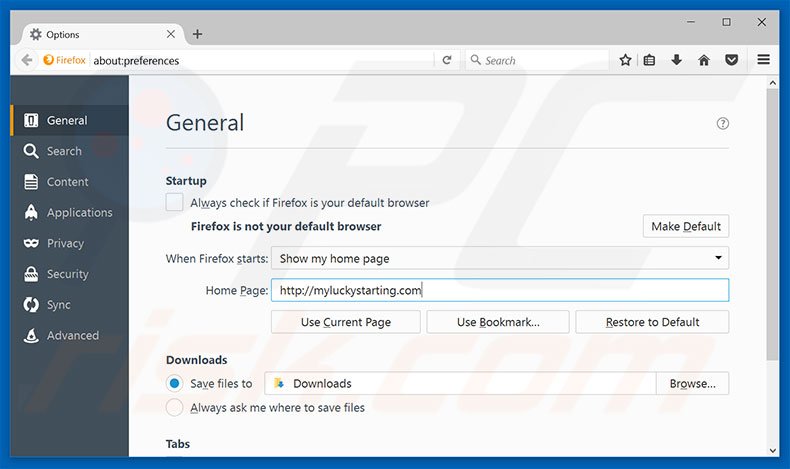
Aby zresetować swoją stronę domową kliknij przycisk menu Firefox ![]() a następnie wybierz "Opcje". W otwartym oknie usuń hxxp://www.myluckystarting.com i wprowadź swoją preferowaną domenę, która otworzy się przy każdym uruchomieniu Mozilla Firefox.
a następnie wybierz "Opcje". W otwartym oknie usuń hxxp://www.myluckystarting.com i wprowadź swoją preferowaną domenę, która otworzy się przy każdym uruchomieniu Mozilla Firefox.
Zmiana twojej domyślnej wyszukiwarki:
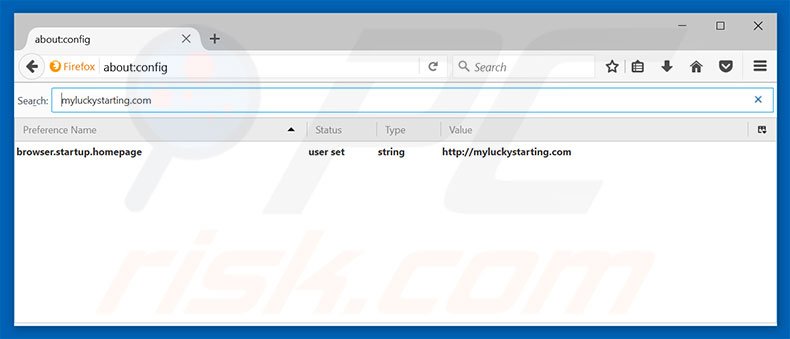
W pasku adresu URL, wpisz about: config i naciśnij Enter.
Kliknij "Będę ostrożny, obiecuję!".
W filtrze wyszukiwania na górze: "myluckystarting.com"
Kliknij prawym przyciskiem myszy na znalezione preferencje i wybierz opcję "Reset", aby przywrócić ustawienia domyślne.
Metoda opcjonalna:
Użytkownicy komputerów, którzy mają problemy z usunięciem myluckystarting.com (porywacz przeglądarki), mogą zresetować ustawienia Mozilla Firefox do domyślnych.
Otwórz Mozilla Firefox i w prawym górnym rogu okna głównego kliknij menu Firefox ![]() . W otworzonym menu kliknij na ikonę Otwórz Menu Pomoc
. W otworzonym menu kliknij na ikonę Otwórz Menu Pomoc![]() .
.

Wybierz Informacje dotyczące rozwiązywania problemów.

W otwartym oknie kliknij na przycisk Reset Firefox.

W otwartym oknie potwierdź, że chcesz zresetować ustawienia Mozilla Firefox do domyślnych klikając przycisk Reset.

 Usuwanie złośliwych rozszerzeń z Safari:
Usuwanie złośliwych rozszerzeń z Safari:

Upewnij się, że Twoja przeglądarka Safari jest aktywna, kliknij menu Safari i wybierz Preferencje....

W otwartym oknie preferencji wybierz zakładkę Rozszerzenia. Zlokalizuj wszelkie ostatnio zainstalowane podejrzane rozszerzenia i odinstaluj je.

W oknie preferencji wybierz zakładkę Ogólne i upewnij się, że Twoja strona domowa jest ustawiona na preferowany URL. Jeżeli jest zmieniona na porywacz przeglądarki, zmień to.

W oknie preferencji wybierz zakładkę Szukaj i upewnij się, że wybrana jest Twoja preferowana wyszukiwarka.
Metoda opcjonalna:
Upewnij się, że Twoja przeglądarka Safari jest aktywna i kliknij menu Safari. Z rozwijanego menu wybierz Wyczyść historię i dane witryn...

W otwartym oknie wybierz całą historię i kliknij przycisk wyczyść historię.

 Usuwanie złośliwych rozszerzeń z Microsoft Edge:
Usuwanie złośliwych rozszerzeń z Microsoft Edge:

Kliknij ikonę menu Edge ![]() (w prawym górnym rogu Microsoft Edge) i wybierz "Rozszerzenia". Znajdź wszelkie ostatnio zainstalowane podejrzane dodatki przeglądarki i usuń je.
(w prawym górnym rogu Microsoft Edge) i wybierz "Rozszerzenia". Znajdź wszelkie ostatnio zainstalowane podejrzane dodatki przeglądarki i usuń je.
Zmień ustawienia strony domowej i nowej zakładki:

Kliknij ikonę menu Edge ![]() (w prawym górnym rogu Microsoft Edge) i wybierz „Ustawienia". W sekcji "Po uruchomieniu" poszukaj nazwy porywacza przeglądarki i kliknij "Wyłącz".
(w prawym górnym rogu Microsoft Edge) i wybierz „Ustawienia". W sekcji "Po uruchomieniu" poszukaj nazwy porywacza przeglądarki i kliknij "Wyłącz".
Zmień swoją domyślną wyszukiwarkę internetową:

Aby zmienić swoją domyślną wyszukiwarkę w Microsoft Edge: Kliknij ikonę menu Edge ![]() (w prawym górnym rogu Microsoft Edge), wybierz "Prywatność i usługi", przewiń w dół strony i wybierz "Pasek adresu". W sekcji "Wyszukiwarki używane w pasku adresu" poszukaj nazwy niechcianej wyszukiwarki internetowej, a po jej zlokalizowaniu kliknij przycisk "Wyłącz" obok niej. Możesz też kliknąć "Zarządzanie wyszukiwarkami". W otwartym menu poszukaj niechcianej wyszukiwarki internetowej. Kliknij ikonę puzzli
(w prawym górnym rogu Microsoft Edge), wybierz "Prywatność i usługi", przewiń w dół strony i wybierz "Pasek adresu". W sekcji "Wyszukiwarki używane w pasku adresu" poszukaj nazwy niechcianej wyszukiwarki internetowej, a po jej zlokalizowaniu kliknij przycisk "Wyłącz" obok niej. Możesz też kliknąć "Zarządzanie wyszukiwarkami". W otwartym menu poszukaj niechcianej wyszukiwarki internetowej. Kliknij ikonę puzzli ![]() obok niej i wybierz "Wyłącz".
obok niej i wybierz "Wyłącz".
Metoda opcjonalna:
Jeśli nadal masz problemy z usunięciem myluckystarting.com (porywacz przeglądarki), przywróć ustawienia przeglądarki Microsoft Edge. Kliknij ikonę menu Edge ![]() (w prawym górnym rogu Microsoft Edge) i wybierz Ustawienia.
(w prawym górnym rogu Microsoft Edge) i wybierz Ustawienia.

W otwartym menu ustawień wybierz Przywróć ustawienia.

Wybierz Przywróć ustawienia do ich wartości domyślnych. W otwartym oknie potwierdź, że chcesz przywrócić ustawienia Microsoft Edge do domyślnych, klikając przycisk Przywróć.

- Jeśli to nie pomogło, postępuj zgodnie z tymi alternatywnymi instrukcjami wyjaśniającymi, jak przywrócić przeglądarkę Microsoft Edge..
Podsumowanie:

Porywacz przeglądarki to takiego typu adware, które zmienia ustawienia przeglądarki internetowej użytkownika poprzez zmianę strony domowej i domyślnej wyszukiwarki na pewną domyślną niechcianą stronę internetową. Najczęściej tego typu adware infiltruje system operacyjny użytkownika poprzez pobrania bezpłatnego oprogramowania. Jeśli twoje pobieranie jest zarządzane przez klienta pobierania, należy zrezygnować z instalacji reklamowanych pasków narzędzi lub aplikacji, które chcą zmienić twoją stronę domową i domyślną wyszukiwarkę internetową.
Pomoc usuwania:
Jeśli masz problemy podczas próby usunięcia myluckystarting.com (porywacz przeglądarki) ze swoich przeglądarek internetowych, powinieneś zwrócić się o pomoc na naszym forum usuwania malware.
Opublikuj komentarz:
Jeśli masz dodatkowe informacje na temat myluckystarting.com (porywacz przeglądarki) lub jego usunięcia, prosimy podziel się swoją wiedzą w sekcji komentarzy poniżej.
Źródło: https://www.pcrisk.com/removal-guides/11197-myluckystarting-com-redirect
Udostępnij:

Tomas Meskauskas
Ekspert ds. bezpieczeństwa, profesjonalny analityk złośliwego oprogramowania
Jestem pasjonatem bezpieczeństwa komputerowego i technologii. Posiadam ponad 10-letnie doświadczenie w różnych firmach zajmujących się rozwiązywaniem problemów technicznych i bezpieczeństwem Internetu. Od 2010 roku pracuję jako autor i redaktor Pcrisk. Śledź mnie na Twitter i LinkedIn, aby być na bieżąco z najnowszymi zagrożeniami bezpieczeństwa online.
Portal bezpieczeństwa PCrisk jest prowadzony przez firmę RCS LT.
Połączone siły badaczy bezpieczeństwa pomagają edukować użytkowników komputerów na temat najnowszych zagrożeń bezpieczeństwa w Internecie. Więcej informacji o firmie RCS LT.
Nasze poradniki usuwania malware są bezpłatne. Jednak, jeśli chciałbyś nas wspomóc, prosimy o przesłanie nam dotacji.
Przekaż darowiznęPortal bezpieczeństwa PCrisk jest prowadzony przez firmę RCS LT.
Połączone siły badaczy bezpieczeństwa pomagają edukować użytkowników komputerów na temat najnowszych zagrożeń bezpieczeństwa w Internecie. Więcej informacji o firmie RCS LT.
Nasze poradniki usuwania malware są bezpłatne. Jednak, jeśli chciałbyś nas wspomóc, prosimy o przesłanie nam dotacji.
Przekaż darowiznę
▼ Pokaż dyskusję